Всем привет! Здесь я расскажу о том, как узнать прошивку приставки Xbox 360 и записывать диски, скаченные с торрента. Надеюсь мой опыт будет кому-то полезен 
1. Прошивка.
Прошивка Xbox 360 позволяет играть в пиратские игры, скаченные на просторах интернета, соответственно, если ваша приставка новая - то, скаченные и записанные на болванку игры у вас не пойдут.
Я купил приставку уже прошитую б/у, и не знал, прошита она или нет. Как я понял, узнать какая версия прошивки, можно только экспериментальным путём, пробуя запустить разные диски на приставке.
2. Виды прошивок.
- LT+3.0
- LT+2.0
- Freeboot
- iXtreme
iXtreme (полное название iXtreme Compatible), делится на версии, от 1.2 до 1.6.1 версия влияет на возможность записи более новых игр.
3. Дисковод для записи.
Далеко не каждый привод подойдёт для того, чтобы записать игру для Xbox 360. Самое лучшее решение, это покупка привода Lite-On. Я себе заказал в Сотмаркете привод Lite-On iHAS324. До этого пробовал записывать на четырёх разных пишущих дисководах, но нормально на них диски не писались, вылетала ошибка примерно на 50% записи второго слоя. Этот dvd-room нормально записывает все образы, любой прошивки от iXtreme до LT+3.0
4. Диски для записи.
Игры для Xbox 360 можно записывать ТОЛЬКО на двухслойные DVD+R диски, ещё они могут называться DVD+R DL. Их ёмкость составляет 8,5Гб.


Нужные программы:
- Программа для записи: ImageBurn <<скачать>>
- Программа для эмуляции свободного места на болванке: BurnerMax burnermax_v0.15.rar (ищем в инете)
6. Пошаговый процес записи:
- Вставляем чистый диск в привод Lite-On
- Запускаем BurnerMax и жмём кнопку:
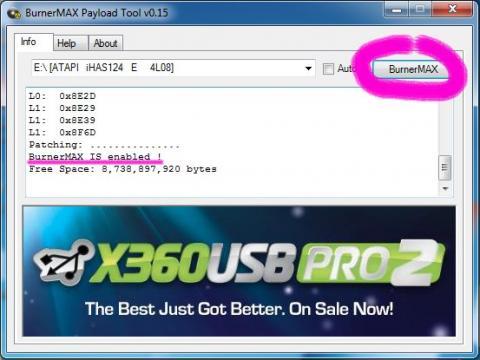
- Должна появиться надпись, подчёркнутая на скриншоте в пункте 3
- Теперь программу можно закрыть, и запускать ImgBurn.
Немного дополню как записывать:
- Скачиваем программу ImgBurn версия 2.5.5.0.
- Устанавливаем ее и закрываем.
- Для русского языка перемещаем файл "russian.lng" в Program Files > ImgBurn > Languages.
- Запускаем ImgBurn v2.5.5.0 > Tools > Settings > General > Language > Русский и нажимаем Ok. Готово.
Настройка программы ImgBurn v2.5.5.0 для записи игр формата "XGD3" :
- Запускаем ImgBurn v2.5.5.0 > Сервис > Настройки.
- Выбираем Чтение > ставим галку на "DVD" а с "MDS" и "CCD если есть" снимаем.
- Выбираем Создание > ставим галку на "DVD" а с "CUE" и "MDS" снимаем.
- Выбираем Запись > ставим точку где написано "Указанное" и прописываем рядом с надписью "Сектора в слое 0" эти цифры "2133520"
P.S. LayerBreak=2133520 это новый переход на второй слой диска только для игр формата "XGD3" - это которые весят больше 8 Гб. прописываем "2133520".
LayerBreak=1913760 это переход на второй слой диска для игр формата "XGD2" это которые меньше 8 Гб. а точнее 7.05 Гб. и 7.30 Гб. прописываем "1913760"
ВАЖНО Не забывайте менять эти цифры в настройке в зависимости от того смотря какие игры Вы будете записывать. Неправильный ввод или ваша забывчивость приведет к порче болванки.
5. Чуть ниже "Приоритет процесса" выбираем "Наивысший" и нажимаем "OK". Все, программа для записи "XGD3" настроена.
Инструкция для записи игр только для формата XGD3" через программу ImgBurn v2.5.5.0:
Запись производится на диск DVD+R DL 8.5 GB двухслойные DVD.
- Выберите пункт "Записать образ на диск"
- Источник - указываем путь к папке с игрой и выбираем "dvd" файл, а не iso.
- Проверка - снимаем "галку" если есть.
- Скорость записи - ставим "1x" до "4x" дойдет автоматом.
- Нажимаем запись.
- ImgBurn выдаст сообщение о том, что не хватает места на диске для записи образа. Он спросит, хотите ли Вы продолжить запись. Нажмите кнопку "Да".
- Появится другое сообщение, сообщающее, что layerbreak превышает объем слоя L0. Нажмите кнопку "Да".
- Появится ошибка "Set L0 Data Zone Capacity Failed!". Нажмите кнопку "Продолжить".
- Начнется запись образа на диск.
- 48% переход на второй слой диска LayerBreak=2133520.
- Ближе к концу процесса записи, ImgBurn выдаст ошибку на 97% так должно быть нажмите кнопку "Отмена".
- Появится сообщение с вопросом о том, хотите ли вы, чтобы ImgBurn попытался закрыть сессию записи и финализировать диск. Нажмите "Да".
- Игра дозапишется и появится информация о диске "Статус: завершен" и что он "не пустой". Закрываем программу. Вытаскиваем диск и наслаждаемся игрой.
Ошибок о нехватке места не будет, если в самом начале запустить BurnerMax.





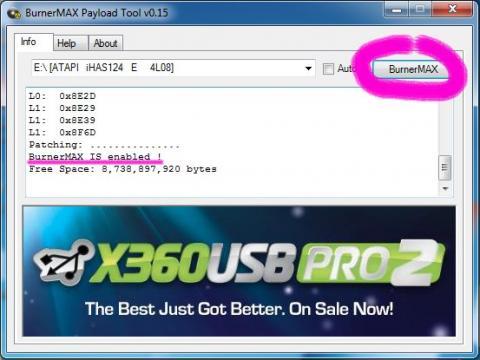

Немного дополню как записывать:
Настройка программы ImgBurn v2.5.5.0 для записи игр формата "XGD3" :
P.S. LayerBreak=2133520 это новый переход на второй слой диска только для игр формата "XGD3" - это которые весят больше 8 Гб. прописываем "2133520".
LayerBreak=1913760 это переход на второй слой диска для игр формата "XGD2" это которые меньше 8 Гб. а точнее 7.05 Гб. и 7.30 Гб. прописываем "1913760"
ВАЖНО Не забывайте менять эти цифры в настройке в зависимости от того смотря какие игры Вы будете записывать. Неправильный ввод или ваша забывчивость приведет к порче болванки.
5. Чуть ниже "Приоритет процесса" выбираем "Наивысший" и нажимаем "OK". Все, программа для записи "XGD3" настроена.
Инструкция для записи игр только для формата XGD3" через программу ImgBurn v2.5.5.0:
Запись производится на диск DVD+R DL 8.5 GB двухслойные DVD.
Ошибок о нехватке места не будет, если в самом начале запустить BurnerMax.